1、第一步,在电脑中找到并双击打开需要插入图片的文档,这里以Word 2007版为例进行介绍。

2、接下来插入图片文件,在Word文档菜单栏选择“插入”菜单,在“插图”模块,找到并点击“图片”,表示要插入图片。

3、随后便会弹出“插入图片”的窗口,我们需要在电脑相应的存储位置上找到一张需要插入的图片,然后点击“插入”即可。
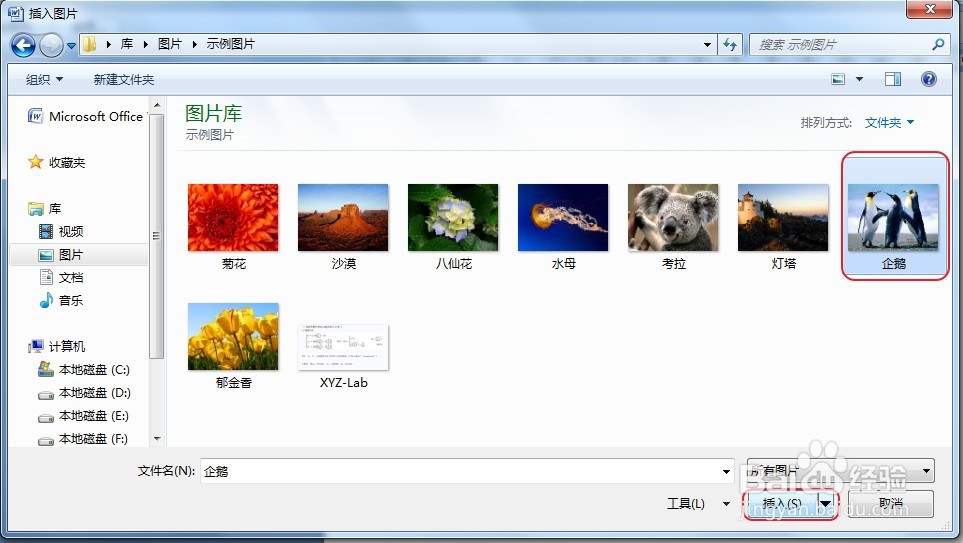
4、接下来,这张图片就会被插入到文档中了,接下来茧盯璜阝就可以设置图片边框了,双击图片从而激活“格式”菜单,一般插入图片后,会自动进入到格式菜单。

5、在“格式”菜单下的“图片样式”模块,我们可以看到有很多种不同的边框样式,当我们鼠标停留在某一边框样式上面,随即就会看到图片加入了边框后的效果。

